В этой заметке мы покажем, как скрыть любую программу из списка установленных в панели управления Windows. Инструкция применима ко всем версиям ОС, включая Windows 10 и 11.
Как скрыть конкретную программу из списка программ Windows?
Допустим, вы хотите скрыть запись об установленном на компьютере графическом редакторе Gimp. Откройте Панель управления, перейдите в раздел Programs and Features /Программы и компоненты (для быстрого перехода выполните команду
appwiz.cpl
) и проверьте, что запись Gimp 2.10.38 присутствует в списке установленных программ.
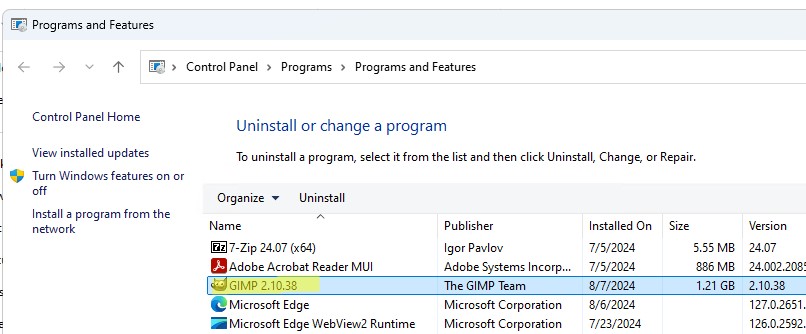
Также информация об установленной программе есть в современной панели Settings (Settings -> Apps -> Installed Apps, URI команда для быстрого перехода
ms-settings:appsfeatures
).
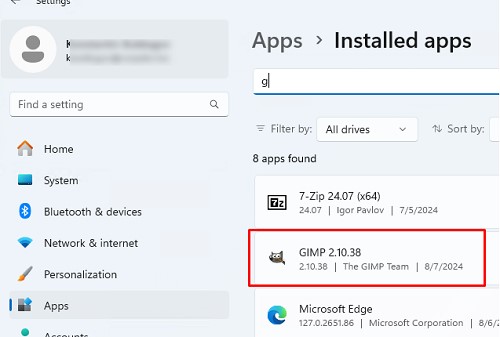
Windows хранит список установленных программ в следующих ветках реестра:
- HKEY_LOCAL_MACHINE\SOFTWARE\Microsoft\Windows\CurrentVersion\Uninstall – установленные программы для всех пользователей;
- HKEY_LOCAL_MACHINE\SOFTWARE\Wow6432Node\Microsoft\Windows\CurrentVersion\Uninstall – в этой ветке находятся записи о x86 приложениях на x64 Windows;
- HKEY_CURRENT_USER\Software\Microsoft\Windows\CurrentVersion\Uninstall – приложения, установленный только для текущего пользователя.
В нашем примере GIMP установлен для всех пользователей, и информация о пакете хранится в ветке
HKLM\SOFTWARE\Microsoft\Windows\CurrentVersion\Uninstall\GIMP-2_is1
.
Чтобы скрыть приложение в панели управления, нужно внести одно из двух изменений в его ветку реестра:
- Можно создать новый параметр DWORD с именем SystemComponent и значением 1
- Или переименовать параметр DisplayName в QuietDisplayName
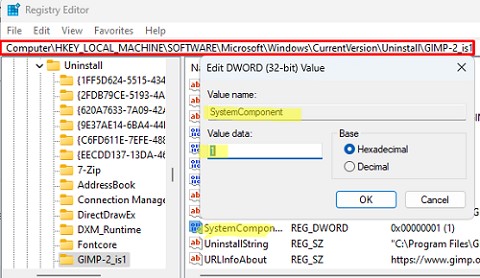
Перейдите к списку установленных программ и обновите его (клавиша F5). Запись о программе GIMP должна исчезнуть из списка.
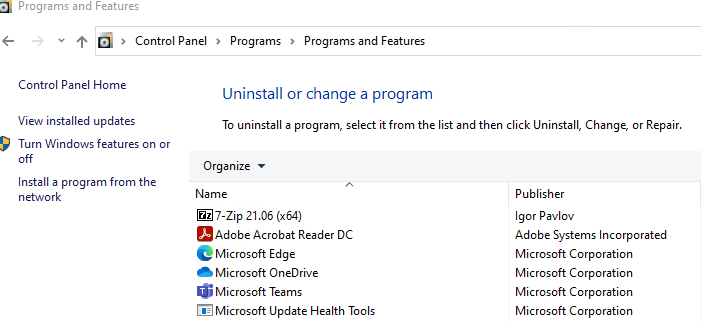
Скрытое приложение также не будет отображаться в списке установленных программ в панели Параметры (Settings).
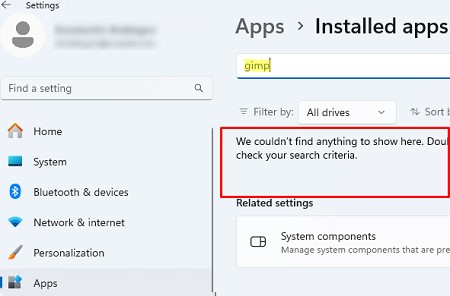
Программа также скрывается в списке установленных программ, который возвращает пакетный менеджер winget:
winget list| Select-String "GIMP"
![]()
SystemComponent
(или изменить значение на
0
) или переименовать параметр QuietDisplayName обратно в
DisplayName
.Таким образом, чтобы скрыть определенную программу (например, архиватор 7-zip), можно воспользоваться следующей командой:
REG ADD "HKLM\SOFTWARE\Microsoft\Windows\CurrentVersion\Uninstall\7-zip" /v SystemComponent /t REG_DWORD /d 1 /f
Или можно скрыть указанную программу, переименовав параметр реестра с помощью PowerShell:
Rename-ItemProperty -Path "HKLM:\SOFTWARE\Microsoft\Windows\CurrentVersion\Uninstall\7-zip" -Name DisplayName -NewName QuietDisplayName -passthru

Скрываем все установленные программы от пользователя
Вы можете полностью скрыть из панели управления пользователей все установленные программы.
Запустите редактор локальной GPO (gpedit.msc) и перейдите в раздел Конфигурация пользователя –> Административные шаблоны –> Панель управления –> Программы (User Configuration –> Administrative Templates –> Control Panel –> Program) и включите политику Скрыть страницу программы и компоненты (Hide “Programs and Features” page).
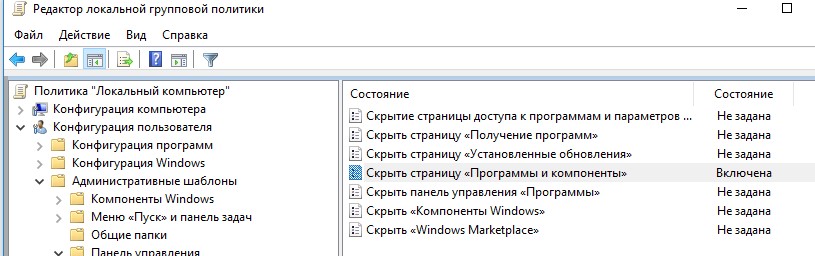
Затем скройте раздел установленных программ в панели Settings. Для этого перейдите в раздел User Configuration -> Administrator Templates -> Control Panel. Включите политику Settings Page Visibility. В качестве значения укажите:
hide:appsfeatures
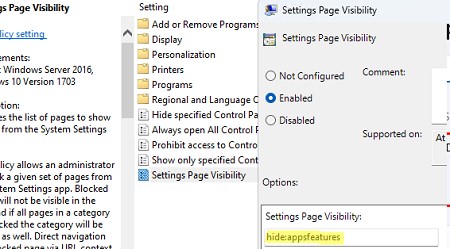
Обновите настройки групповых политик с помощью команды
gpupdate /force
и проверьте, что окно «Программы и компоненты» в Панели управления недоступно пользователю. В панели управления при этом будет отображаться запись:
Системный администратор отключил компонент Программы и компоненты
.
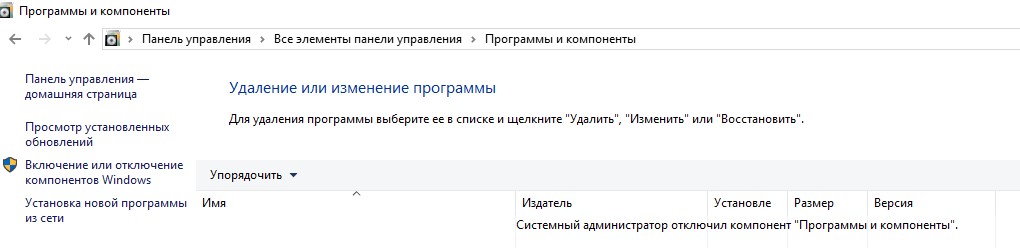
Вторая политика скрывает страницу Installed Apps в панели Settings.
Также можно запретить показывать список установленных программам Windows в панели управления Windows с помощью команд:
REG add "HKCU\Software\Microsoft\Windows\CurrentVersion\Policies\Programs" /v NoProgramsAndFeatures /t REG_DWORD /d 1 /f
reg add "HKCU\SOFTWARE\Microsoft\Windows\CurrentVersion\Policies\Explorer" /v SettingsPageVisibility /t REG_SZ /d "hide:appsfeatures" /f











Что делать если програмы нет в реестре а в установках и удалениях есть? Просмотрел все папки в ветке полько 1 из нужных убрал.
Привет! У меня виндовс ХР. Подойдя на полпути у меня не ладное с папками пож. помогите что мне делать?
Шаг 1) Выберите функцию найти или Ctrl+F
Шаг 2) Введите название программы (с точностью до одного символа, тютелька в тютельку)
Шаг 3) Нажмите найти далее а потом нажимайте F3, пока не увидите параметр DisplayName
Шаг 4) Откройте его и скопируйте значение (НЕ ИМЯ!)
Шаг 5) Удалите параметр и создайте новый параметр, выбирая из контексного меню строковый параметр
Шаг 6) Назовите его QuietDisplayName, откройте его и вставте скопированое значение. Готово.
P.S. Это не работает со всякими пакетами библиотек типа Visual C++ или .NET Framework.
спасибо !
SystemComponent=1 и прг появляется в списке компонентoв Windows?
Чтобы программа опять отображалась в списке, нужно удалить параметр SystemComponent
Помогите, у меня отсутствует папка SystemComponent, что мне делать?
Не понял, какая папка SystemComponent? В статье речь о параметре реестра, который нужно создавать руками.
Да, немного не так прочёл. Но все равно созданы новый параметр не скрывает программу
Стим как можно скрыть? По пути нашёл лишь игру, установленную стимом, она и скрылась, самого стима не видать.
Програмы совсем не обязаны обязательно отображаться в списке установленных. Тут все отдано на откуп порядочности и профессиональности девелоперов.
Поясняю: скрытый файл называется Steam App 444200. Цифры — номер игры, в моем случае танки блиц(пробейте айдишник, если хотите). Программы Steam — нет. Как быть?
спасибки буду порно от женв прятать)))
А что делать с приложениями из MS Store? (Хотя они отображаются только в [«Параметры» -> «Приложения»], в [«Панель управления» -> «Удаление программ»] их не видно)
Подскажите пожалуйста, очень нужно!
Приложения Microsoft Store не управляются через старый интерфейс управления классическими программами (Add/Remove programs). Как их скрыть — не нашел.
Спасибо, братан, ты лучший!
Спасибо большое!
Почему после удаления System Component приложение не появляется?